NFTをMintする XRP easy NFT
1. ログインする
XRP easy NFTにアクセスしてログインします。
ログイン方法は マーケットにログインする を参照。
ページ右上のボタンが「Account」になっていればログイン完了です。
2. Mintページへ移動
PCでMintページへ移動
ページ上部のメニューから Mint をクリックします。
スマホでMintページへ移動
ページ右上の「Account」をタップするとスライドして出てくるメニューから「Mint NFT」を選択します。
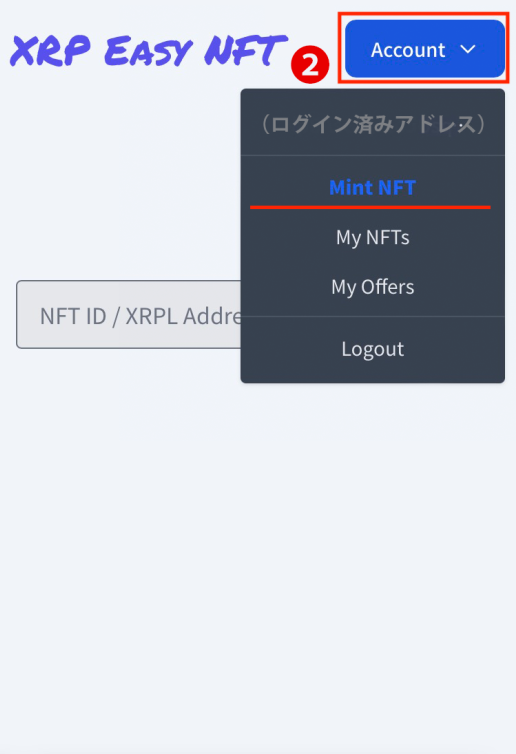
※移動後もメニューウィンドウが消えない場合は「Account」ボタンをタッチで閉じることができます。
3. MintするNFT情報を入力
各項目に Mint する NFT の必要な情報を記入します。
日本語でもOK。
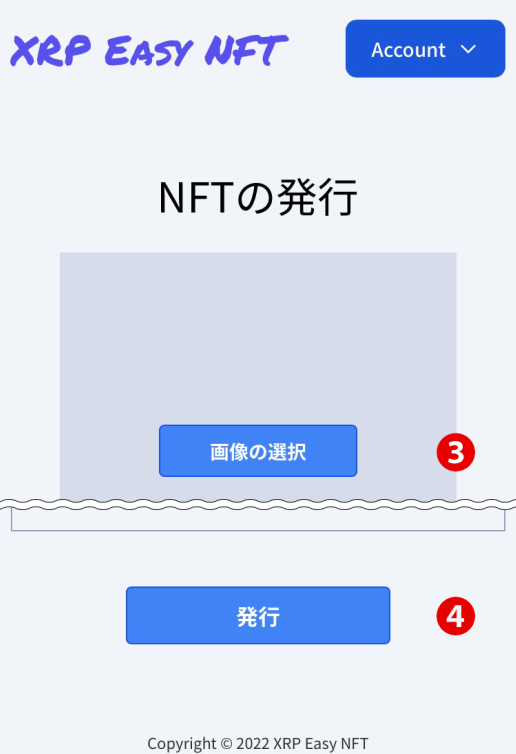
入力するNFT情報
●コレクションNo.(タクソン)
0〜65534の任意の数値を入力
●コレクション名
コレクション名称を記入
●NFTタイトル
名称を記入
●説明文
説明文を記入
●ロイヤリティ
二次流通時の手数料割合を記入。0%でもOK
●フラグ
必要な機能ボタンをオン/オフ。アクティブ時はブルーに
Burnable
NFT発行者によるNFTバーンの可否 NFT保有者はこのフラグに関わらずバーン可能
OnlyXRP
NFTの取引をXRPのみに限定 ロイヤリティをその他のトークンで受け取らない設定
Transferable
NFTの第三者への移転を許可 無効の場合、NFT発行者との取引のみ可能となり二次流通が不可となります
補足
メタデータの一部としてIPFSへ保存されるため、Mint後の変更は出来ません
4. NFT を Mint (発行) する
必要な項目への記入が済むと、画面最下部「発行」ボタンが選択可能になります。
記入した項目に誤りが無ければ、「発行」ボタンをクリック。
5. 認証用QRコード
Xaman認証のためのQRコードが表示されます。
いずれかの方法で、Xaman App での認証画面へ進みます。
- 「Xamanを開く」ボタンをタッチ
- QRコードを Xaman App でスキャン
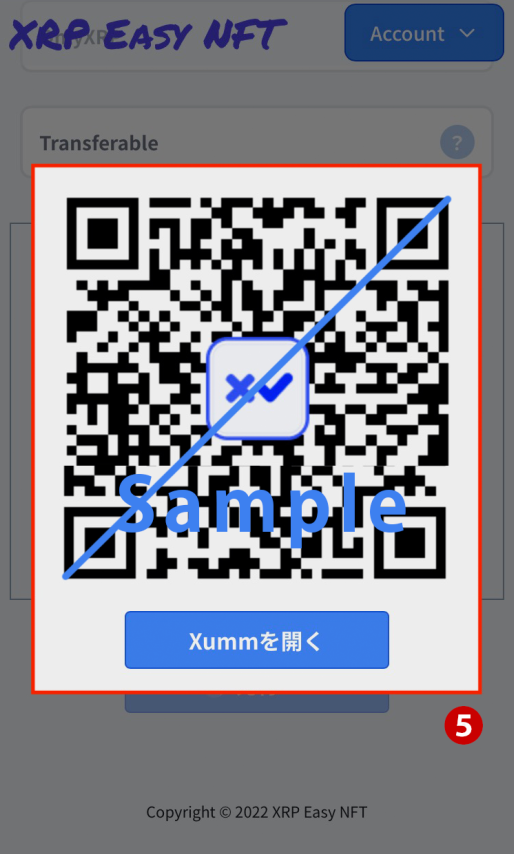
6. Xamanでの認証
Xaman App が開き、ミント・NFT の認証画面へ。
各項目を確認し問題がなければ、画面下部「スライドして承認する」ボタンをスライドするとMintは完了です。
画像が反映されるまでにしばらく時間がかかることがあります。
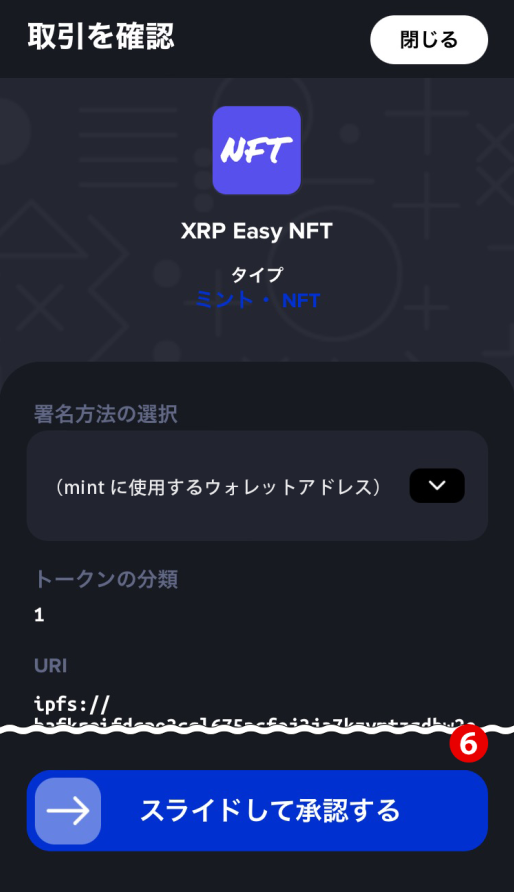
- ※ 初回の Mint 時に NFTokenPage が作成されるため、2XRP がリザーブされます
- ※ リザーブは NFTokenPage が削除されれば手元に戻ります